Ako prevádzať zvukové CD na MP3 pomocou VLC
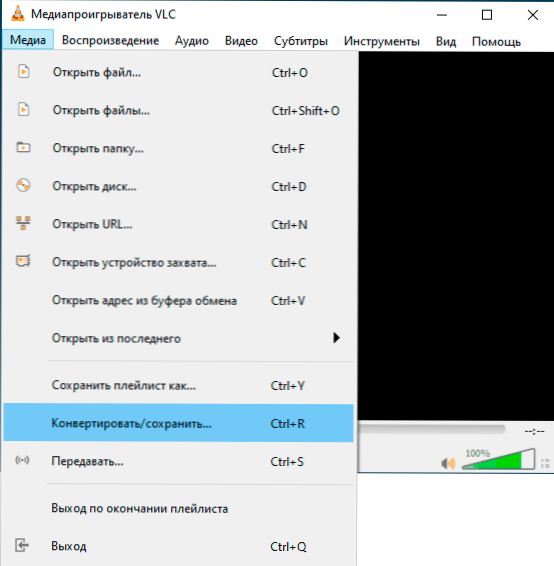
- 1974
- 386
- Drahomír Novák
Ak ste potrebovali transkódovať zvukové CD do formátu MP3 a ako prehrávač používate VLC, nemusíte používať nejaké ďalšie programy na konverziu, všetko, čo potrebujete, sa dá urobiť priamo v prehrávači.
V týchto pokynoch o tom, ako previesť zvukové CD na MP3 pomocou grafického rozhrania (jedna stopa) alebo pomocou skriptu BAT, ktorý bude obsahovať všetky skladby na kompaktnom disku naraz. O samotnom prehrávači (používam ho osobne a odporúčam ho všetkým): VLC - viac ako len mediálny prehrávač.
- Konverzia zvuku CD na mp3 v grafickom rozhraní VLC
- Automatická konverzia všetkých skladieb pomocou zvukového CD v mp3
Prečo by sa to dnes mohlo vyžadovať? Napríklad, veľa učebníc je stále dodávaných s zvukovými kompaktnými diskami, ktoré niekedy nemajú čo stratiť na tejto situácii, s ktorou som sa stretol: Na mojom pracovnom počítači je jednotka CD a na notebooku, kde potrebujete Ak chcete počúvať tento disk, DVD -ROM chýba.
Konverzia zvuku CD na mp3 v grafickom rozhraní VLC
Táto metóda je veľmi jednoduchá, ale má jednu nevýhodu - každá skladba na CD sa bude musieť konvertovať samostatne. Kroky budú nasledujúce:
- Keď je CD vložené do jednotky, spustite VLC a vyberte možnosť „Konvertovať/uložiť“ v ponuke „Media“ “.
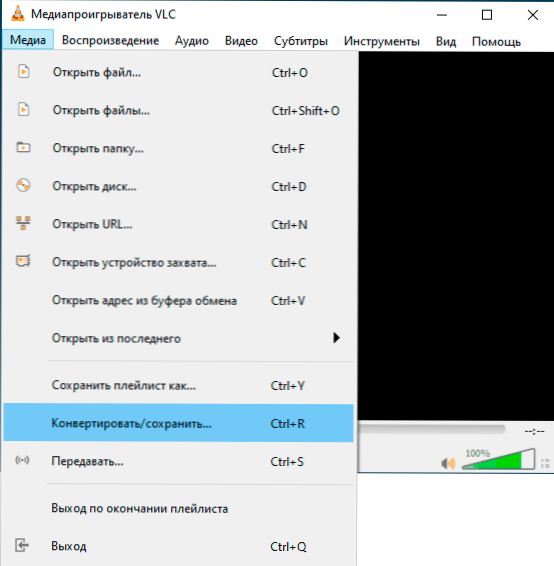
- Otvorte kartu „Disk“, vyberte možnosť „Audio CD“ a v poli „Track“ označte číslo stopy, ktoré je potrebné previesť (v tomto prípade nezanechajte 0, v tomto prípade počas procesu konverzie striedanie všetkých skladieb na disku začne). Stlačte tlačidlo „Konvertovať/uložiť“.

- V poli „Profil“ uveďte „Audio - MP3“.
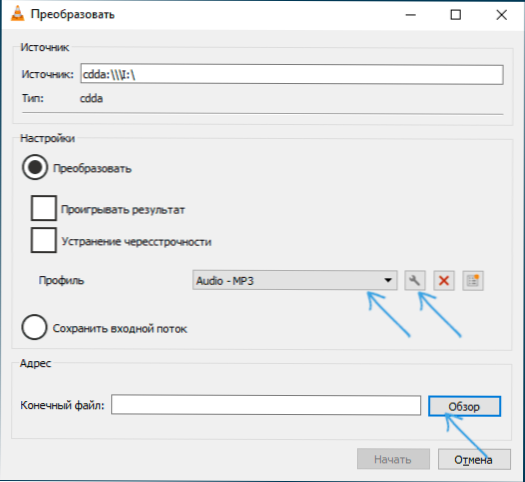
- V poli „Final File“ stlačte „Recenzia“ a uveďte, kde a pod, akú meno potrebujete na uloženie súboru.
- Kliknite na tlačidlo „Štart“ a počkajte na koniec konverzie - prejde rýchlo (skladba sa počas konverzie nehrá).
Ak je to potrebné, môžete nakonfigurovať kvalitu konverzie na MP3 (bittrate, počet kanálov, vzorkovacia frekvencia) kliknutím na tlačidlo Nastavenia (Wretched Key) napravo od vybraného profilu a prepnutím na kartu „Audio kód“.
Automatická konverzia všetkých skladieb s Audio CD v MP3 pomocou rozhrania príkazového riadku VLC
VLC podporuje prácu v rozhraní príkazového riadku, ktorý nám umožňuje napísať netopier, ktorý automaticky prevádza všetky stopy na zvukovom CD v poradí v mp3. Bude potrebné vytvoriť súbor BAT s nasledujúcim obsahom:
@Echo off setLocal enabledElayedExpansion set /a x = 0 pre /r e: \ %% g in (*.CDA) do (call: vlc_enc "%% g") goto: eof: vlc_enc call set /a x = x+1 echo kódovanie%1 rem REM nasledujúci príkaz CD s požadovanými parametrami hovoru C: \ Program Filela \ VLC \ VLC.exe "-i http cdda: /// e:/-cdda-track =!X! : Sout =#TransCode acodec = mp3, ab = 128, kanály = 2, sampleate = 44100: Std Access = "File", mx = RAW, dst = "stop!X!.MP3 " –Noloop VLC: // Quit
V tomto súbore venujte pozornosť nasledujúcim bodom:
- List jednotky s pohonom CD je označený ako E: Na dvoch miestach súboru. Zmeňte to na svoje.
- Ak máte 64-bitovú verziu systému Windows, ale je nainštalovaná verzia VLC X86, zmeňte cestu na VLC na C: \ Program Files (x86) \ Videlan \ vlc \ VLC.exe
- Zadaný súbor po spustení prevedie všetky skladby z disku Audio CD v MP3 a vloží do toho istého priečinka, odkiaľ bol spustený súbor BAT. Ak potrebujete zmeniť túto cestu, pridajte ju do položky Dst =, Napríklad namiesto toho Stopa!X!.mp3 Naznačovať D: \ Audio \ Disk1 \ Track!X!.mp3 Uložiť súbory v príslušnom priečinku.
- Ak si prajete, môžete zmeniť bitrate, počet kanálov a vzorkovaciu frekvenciu a zmeniť parametre AB = 128, Kanály = 2, vzorkovanie = 44100
Dúfam, že pre niektorých čitateľov bude inštrukcia užitočná a raz sa hodí.
- « Vstup chyby na zariadení pevného disku, jednotky Flash alebo SSD - Ako ho opraviť
- Aktualizácia systému Windows 10 20H2 - Čo je nové? »

